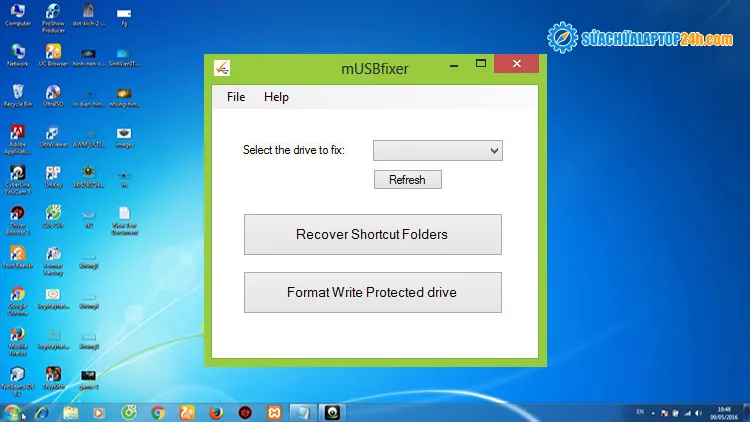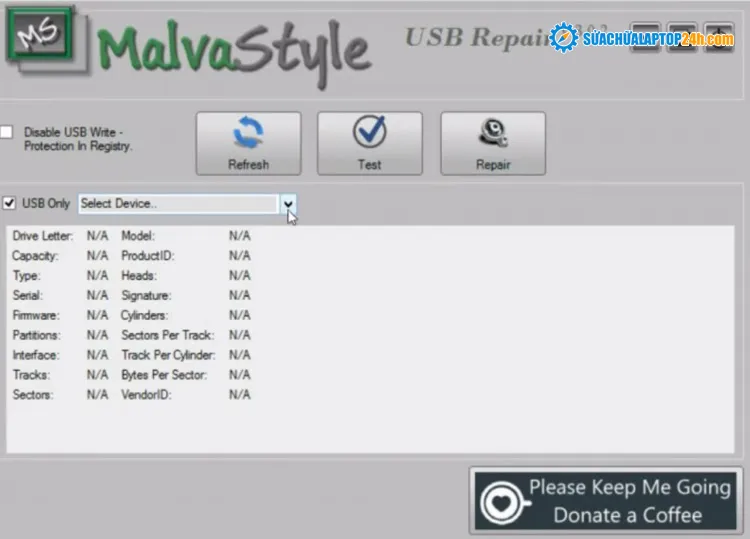Không biết vì lý do gì mà máy tính của bạn gặp phải lỗi USB không cho format và điều đó cũng có nghĩa là quá trình format USB không thể thực hiện được. Khi đó, để khắc phục lỗi, bạn hãy tham khảo Top 5 phần mềm sửa lỗi USB không cho format sau đây.
Bạn đang đọc: Top 5 phần mềm sửa lỗi USB không cho format
TOP 5 PHẦN MỀM SỬA LỖI USB KHÔNG CHO FORMAT
Trong quá trình làm việc với USB, có khả năng việc sao lưu dữ liệu trên Laptop của bạn làm cho USB gặp phải một số lỗi. Lúc này, bạn cần định dạng lại USB, thế nhưng vì một số lý do mà máy tính của bạn gặp phải lỗi USB không cho format và điều đó cũng có nghĩa là quá trình định dạng USB không thể thực hiện được. Khi đó, để khắc phục lỗi, bạn hãy tham khảo top 5 phần mềm sửa lỗi USB không cho format mà Sửa chữa Laptop 24h .com chia sẻ sau đây.
Chú ý: Trước khi sử dụng các phần mềm dưới đây thì bạn cần sao lưu dữ liệu có trong USB để tránh bị mất dữ liệu sau quá trình sửa lỗi.
Top 5 phần mềm sửa lỗi USB không cho format
Cảnh báo: 6 dấu hiệu cho thấy card màn hình laptop của bạn đã “hết đát”
Lưu ý: Các phần mềm dưới đây cũng có thể áp dụng cho các lỗi liên quan đến USB khác.
1.Flash Repair
Flash Repair là một phần mềm miễn phí có khả năng giúp người dùng kiểm tra và sửa lỗi các loại USB, thẻ nhớ và các bộ nhớ Flash khác. Với giao diện đơn giản, dễ sử dụng và đặc biệt không cần cài đặt. Bạn chỉ cần chạy file exe và nhập tên ổ USB khi được yêu cầu là xong.
Các bạn có thể dễ dàng download được phần mềm sửa chữa USB này trên các trang web Google, việc sử dụng Flash Repair sẽ giúp bạn hạn chế được đa số các lỗi liên quan đến USB trên máy tính, trong đó có lỗi USB không format được.
6 cách sửa lỗi USB không format được: “Windows was unable to complete the format”
2. JetFlash Online Recovery
JetFlash Online Recovery là một công cụ sửa chữa dành riêng cho các lỗi liên quan đến USB JetFlash của Transcend. Trong đó, phần mềm đưa ra những hỗ trợ bước đầu tiên nhằm giúp bạn khôi phục ổ USB theo các cài đặt mặc định của nhà sản xuất. Với phần mềm JetFlash Online Recovery, bạn có thể xử lý các lỗi về USB chỉ trong vòng vài phút.
Tải phần mềm: Download JetFlash Online Recovery
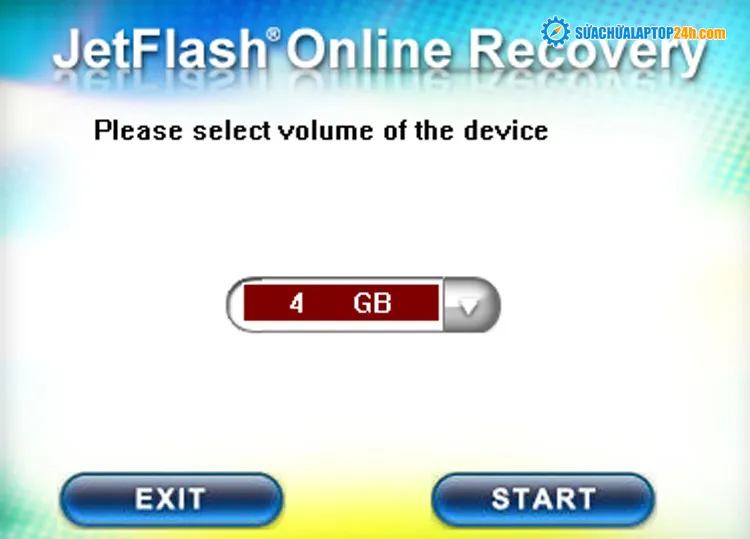
Tham khảo: Vì sao nên thay màn hình laptop khi xảy ra lỗi?
3. mUSBfixer
mUSBfixer là phần mềm sửa USB sở hữu tính năng định dạng và sửa chữa ổ đĩa USB và SD. Ngoài tính năng xử lý các lỗi như lỗi USB bị nhiễm Virus Shortcut, lỗi USB không copy được file dung lượng lớn hơn 4GB,USB không cho format…. ra phần mềm còn có khả năng khôi phục dữ liệu trong các thiết bị này bằng cách chuyển đổi các thư mục shortcut sang các thư mục thực từ đó tạo điều kiện cho phép hệ thống duyệt nội dung.
Tải: Download mUSBfixer
mUSBfixer là phần mềm sửa USB
4. Hotfix
Với các lỗi liên quan đến USB mà trong đó có lỗi USB không cho format thì Hotfix (phần mềm của Microsoft) là một phần mềm tuyệt vời khi nó có khả năng khắc phục lỗi USB được kết nối với máy tính nhưng không được phát hiện trong Windows. Nếu máy tinh của bạn đang mắc các lỗi USB, hãy tải ngay phần mềm này. Đặc biệt sản phẩm hỗ trợ sửa chữa USB của Microsoft này có khả năng tích hợp với mọi loại máy đang sử dụng hệ điều hành Windows
Tải: Download Hotfix
5. Malvastyle USB Repair
Malvastyle USB Repair là phần mềm miễn phí có thể giúp người dùng sửa chữa nhiều thiết bị lưu trữ di động khác nhau như ổ cứng di động, thẻ nhớ, bộ nhớ Flash, USB… Trong đó, giao diện của Malvastyle USB Repair khá đơn giản nên người dùng có khả năng làm quen mà gần như không gặp phải bất kỳ rắc rối nào.
Thêm vào đó, chức năng chính của phần mềm đó là sửa chữa các tệp tin bị lỗi hoặc nguyên nhân gây ra lỗi do các cuộc tấn của virus trên thiết bị lưu trữ di động. Kèm theo nữa là một tính năng vô cùng hữu ích của phần mềm giúp bạn phát hiện các lỗi liên quan đến phần cứng vật lý. Ngoài ra, một ưu điểm của phần mềm Malvastyle USB Repair là bạn không cần cài đặt cũng có thể sử dụng nó trực tiếp.
Tải: Download Malvastyle USB Repair
Giao diện phần mềm Malvastyle USB Repair
Chuyên gia mách bạn: Cách sửa lỗi màn hình desktop không hiển thị icon
Trên đây là chia sẻ của Sửa chữa Laptop 24h .com về Top 5 phần mềm sửa lỗi USB không cho format. Ngoài ra, nếu bạn có bất cứ thắc mắc nào trong quá trình cài đặt phần mềm sửa lỗi hoặc các vấn đề liên quan đến máy tính khác thì đừng ngần ngại để lại tin nhắn cho chúng tôi hoặc liên hệ ngay bằng số Hotline. Sửa chữa Laptop 24h .com cam kết sẽ thực hiện miễn phí hoàn toàn việc tư vấn cho khách hàng.
Mọi chi tiết xin vui lòng liên hệ:
Tổng đài hỗ trợ: 1800 6024 – Hotline: 083 865 8866
Facebook: fb.com/suachualaptop24h
Đăng ký kênh Youtube nhận ngay thủ thuật hữu ích: youtube.com/suachualaptop24hcomvn
Tham gia hội Laptop Việt Nam tại: facebook.com/groups/Tuvansuachualaptop/
Tìm địa chỉ gần nhất tại: suachualaptop24h.com/Lien-he.html
Sửa chữa Laptop 24h .com – Trân trọng từng phút giây để phục vụ khách hàng!